Windows8.1のサポート期限(延長サポート終了)が、2023年1月10日に迫っています。 年明けて10日しかないから、実質年内ですね。 つまり、Windows8.1を使用しているPCは、今年中に10にアップグレードする必要がある。 本当は、Windows10への無料アップグレード期間はとうに終わっているのだけど、その後もずっと、無料でアップグレードできるようになっていたようで、現在でもその状況は続いている模様。どういうことなのかはよく分かりませんが……本音と建前?(笑) ちなみに、アップグレードできるOSは、Windows7以降で、XPはアップグレード対象ではないらしいです。 クリーンインストールでも、Windows7等の対象OSのプロダクトキー入力で行けるみたいですね。
8.1からそのまま10にアップグレードしたい場合は、やり方は簡単です。 マイクロソフトのダウンロードページにアクセスして、「今すぐアップグレード」をクリックすればOK。 インストール用のメディアを作りたい場合は、ちょっとスクロールして、「ツールを今すぐダウンロード」をクリック。 ダウンロードしたプログラムを実行すると、Windows10のアップグレードが始まりますので、ネット環境がないPCなどに持っていって実行してもいいですね。メディアを作りたい場合もセットアップを実行し、途中で「インストールメディアを作成する」を選べばOKですね。
しかぁし! さすがにとうにサポート終了の7はないのですが、8.1から10にアップグレードしようとすると、ほぼ100%エラーで終了するのです。。。 クリーンインストールは可能なので、それでいいPCはそれでいいのですが(プロダクトキーは必要) 環境を残してアップグレードしたいPCもあるわけで。 そこで、なんとかアップグレードを成功させるためのあれやこれやです。
(1)暗号化の解除
まず基本ですね(笑) これやらないと失敗するのは当たり前ですね。 Windows謹製のBITLOCKERで暗号化してある場合は、Windows Update は暗号化したままで成功するのですが、10へのアップグレートではどんな影響があるか分かりませんから解除しておくことにしましょう。
(2)外せるモノはすべて外す
「起動しなくなっちゃったんだけど~」って相談されて、USBに刺さってる外付けのHDDを取外したら普通に起動したって、結構多いですしね。
(3)セキュリティソフトをアンインストールする
確かに、セキュリティソフトが足を引っ張っている可能性はありますね。
(4)クリーンブートした状態でアップグレードを実行する
クリーンブートのやり方は、マイクロソフトのサイトに解説があります。 要するに、全てのサービスとスタートアップを停止して起動しろってことみたいですね。
(5)ネットワークから切り離した状態でアップグレードする
ネットに接続しない状態で成功した報告があるようです。
(6)古いバージョンのWindows10でアップグレードする
最新版では失敗しても、古い版(1909以前?)であれば成功するという報告もあるようです。 ただ、マイクロソフトのサイトでは古い版はダウンロードできません。 ただ、下記のサイトでダウンロードできました。 https://tb.rg-adguard.net/public.php いつまでできるかは分かりません ダウンロードしたISOファイルで起動用USBメモリを作成するにはこちらが超簡単で便利です。もはや解説はいらないレベル。 https://rufus.ie/ja/
最悪、環境のバックアップをしっかり取っておいて、クリーンインストールするしかないですね。。。 デスクトップのファイル IMEのユーザー辞書 マイドキュメント等に保存してあるファイル お気に入り等 ランチャー使っている人はその設定 デスクトップの配置にこだわりがある人は、それ用のソフトなんかを入れてアイコンの配置を記憶させておくとか メールのデータ インストールされているプログラムのセットアップファイル等もちゃんと揃っているか確認 オフィスソフト等、使用しているソフトのカスタマイズ情報 ネットワークの接続用アカウント情報等、各種設定情報 ・ ・ ・ SSDも大分安くなりましたので、いっそ、新たにSSDを買ってそちらにクリーンインストールしてしまったほうが早いかも知れませんね。 HDDからSSDにしたら、めっちゃ速くなって快適でした(笑)

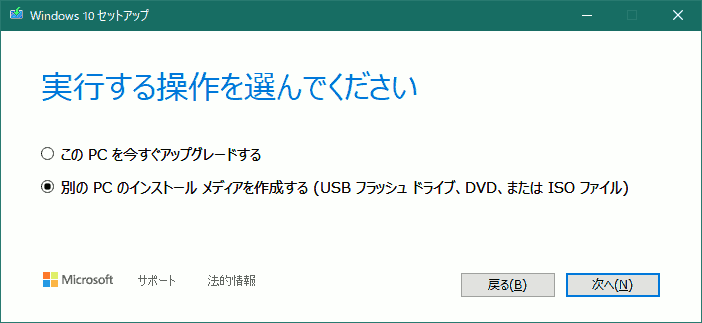


コメント